两台电脑无声音输出问题如何解决?需要检查哪些设置?
- 网络经验
- 2025-04-03
- 4
- 更新:2025-03-17 12:11:34
当您在使用两台电脑时遇到无声音输出的问题,这通常意味着需要仔细检查几个关键设置和硬件配置。本文将引导您逐步解决这一问题,并确保您能够顺利地在两台电脑上恢复音频输出。为了遵循百度SEO优化要求,我们不仅会解决核心问题,还会提供深入见解和多个可能的解决步骤,确保内容的原创性和专业性。
确认故障范围
要确认是哪一台电脑存在声音输出问题。由于是两台电脑,我们需要分别处理。

电脑1:检查声音设置
1.确认音量:点击系统托盘右下角的音量图标,确保音量没有被静音,并调整至合适的水平。
2.检查播放设备:进入“控制面板”->“硬件和声音”->“声音”,在“播放”标签页中确认是否将正确的扬声器设置为默认设备。
3.查看扬声器状态:物理检查扬声器的电源和连接是否正常,包括音频线是否牢固地连接在电脑和扬声器端口上。
4.驱动程序更新:打开设备管理器,查看声卡驱动是否有更新选项,在线查找或使用设备自带光盘进行更新。
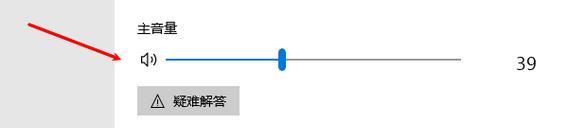
电脑2:故障排除
1.音量和播放设备设置:和电脑1相似,首先确认音量设置和播放设备是否正确。
2.音频服务检查:在“运行”中输入services.msc,检查WindowsAudio服务是否已启动。若未启动,右键选择启动,并设置为自动启动。
3.声卡驱动问题:如电脑1操作,检查声卡驱动是否需要更新或重新安装。
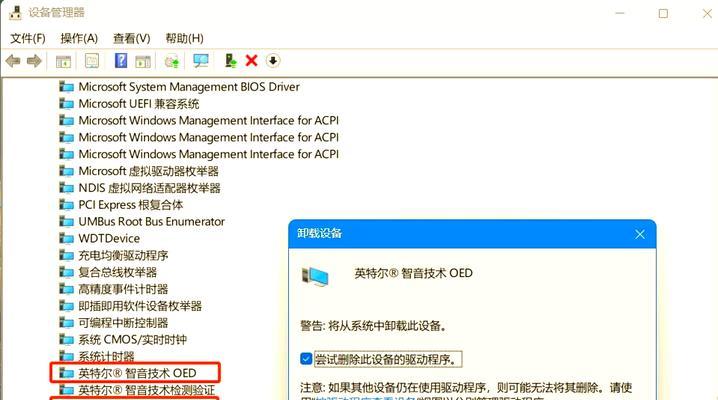
检查外部音频设备
1.连接线测试:使用不同的音频线测试,以排除音频线损坏的可能性。
2.耳机与扬声器切换:如果使用耳机,尝试切换回扬声器,反之亦然,以确认外部设备是否有问题。
系统设置诊断
1.疑难解答:在设置中寻找“更新和安全”->“疑难解答”,选择“播放音频”进行自动诊断。
2.音频服务设置:确认在“服务”中音频相关的服务是否已经在运行。
高级故障排除
1.BIOS设置:重启电脑并进入BIOS设置检查板载声卡是否被禁用。
2.硬件检查:如果以上步骤都无法解决问题,可能需要检查声卡硬件是否损坏,可以尝试在另一台电脑上测试声卡。
软件兼容性问题
1.音频驱动更新:确保不是由于操作系统更新导致的软件兼容性问题。
2.应用程序设置:确认所使用的音频播放软件是否有声音输出设置,或者是否被设置为默认播放设备。
结语
通过以上步骤,您应该能够定位并解决两台电脑无声音输出的问题。如果问题依旧,可能需要专业的技术支持进行进一步的硬件检查和修理。在遇到技术问题时,耐心和细致的检查通常足以解决问题,而且通过这一过程,您将更加了解您的电脑系统。后续使用中,定期维护和更新驱动程序将有助于减少类似问题的发生。















